O popular programa macOS de terceiros “Bartender” permite aos usuários controlar e personalizar os ícones da barra de menu do Mac. Ao ocultar símbolos raramente usados ou agrupar ícones semelhantes, pode ajudar os usuários a aumentar sua produtividade e organizar sua barra de menu. Mas, como qualquer software, às vezes pode apresentar problemas, o que leva os usuários a querer desinstalar o Bartender no Mac.
A maneira mais direta de resolver problemas com um aplicativo é remova o aplicativo e seu conteúdo relacionado. Experimente algumas das sugestões de solução de problemas do Bartender se estiver tendo problemas ou confira esta postagem para saber como desinstalar o Bartender do Mac.
Conteúdo: Parte 1. O que o Bartender faz? Parte 2. Desinstale o Bartender do Mac utilizando um desinstalador profissionalParte 3. Maneira Convencional de Desinstalar Totalmente o Bartender no MacParte 4. Conclusão
Parte 1. O que o Bartender faz?
Os usuários podem organize seus ícones da barra de menu de uma forma ainda mais eficaz e única usando o Bartender. No macOS, a barra de menu parece ser a barra de ícones que se estende pela parte superior da tela e contém uma variedade de ícones que representam diferentes recursos do sistema ou aplicativos abertos.
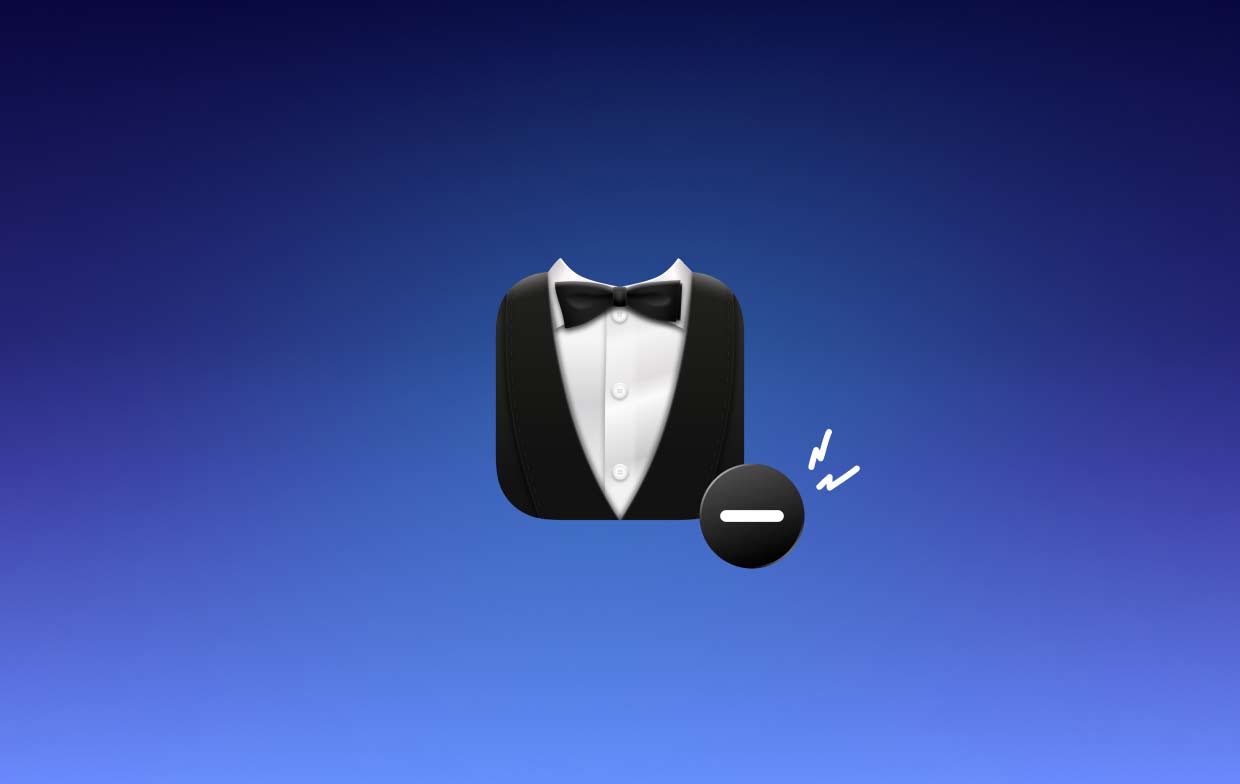
A seguir, discutiremos o que é de missão crítica do Bartender e por que os usuários desejam desinstalar o Bartender no Mac. A seguir representam algumas das tarefas críticas que um bartender pode realizar:
- Ocultar ícones da barra de menus usados com menos frequência: os usuários podem ocultar ícones da barra de menus para limpar a barra de menus e diminuir distrações visuais.
- Combine ícones relacionados da barra de menus: os usuários podem combinar ícones semelhantes da barra de menus para torná-los mais simples de identificar e usar.
- Reorganize os ícones da barra de menu de forma que os mais significativos fiquem no topo da lista.
- Acesse ícones ocultos: Ao selecionar o símbolo do Bartender nessa barra de menu, que se estende para exibir todos os ícones ocultos, os usuários podem abrir ícones ocultos da barra de menu.
- Personalização do ícone do bartender: os usuários têm a opção de alterar a cor e a opacidade do ícone do bartender.
Geralmente, o Bartender é uma ferramenta útil para personalização da barra de menus do macOS que aumenta a produtividade eliminando a confusão visual e simplificando tarefas.
Os usuários geralmente relatam que o Bartender Mac não está funcionando como esperado, que ícones ocultos estão inacessíveis, que seu desempenho é lento, que não é adequado para outros programas e que existem algumas dificuldades de licenciamento. Essas reclamações podem levar os consumidores a desinstalar o Bartender no Mac.
Parte 2. Desinstale o Bartender do Mac utilizando um desinstalador profissional
Quer realizar uma remoção rápida e completa? Por que não desinstalar o Bartender no Mac usando um desinstalador especializado? Com o Mac, desinstalar software é muito simples, mas também produz uma abundância de arquivos temporários e inúteis. Você pode remover esses resíduos com o uso de iMyMac PowerMyMac para que o seu Mac não fique entupido com itens desnecessários.
É simples de entender e incrivelmente simples de utilizar. Com apenas alguns cliques, o desinstalador PowerMyMac pode remover rapidamente todas as partes do software alvo, pois é um pequeno utilitário ajustado para as versões mais recentes do macOS.
- Clique SCAN para procurar aplicativos baixados anteriormente em seu computador. Escolher Desinstalador de aplicativos seguinte.
- As categorias Selecionados, Não Utilizados, Sobras e Todos os Apps estão na lado esquerdo da tela. Cada aplicativo pode ser visto no lado direito do Todos os apps Localize o programa indesejado usando a lista ou digitando seu nome na caixa de pesquisa no canto superior direito.
- Escolha o programa que deseja remover, escolha "Bartender" para desinstalar o Bartender no Mac e, a seguir, clique no ícone Desdobrar para procurar quaisquer arquivos relacionados e no botão Pesquisar para obter informações adicionais. Escolher LIMPO para remover os programas e seus arquivos associados.
- Em uma janela pop-up chamada "Limpo Concluído", você pode ver a quantidade de espaço em disco que agora está livre e o número de arquivos que foram limpos. Basta escolher a opção Revisar para desinstalar mais aplicativos e retornar às descobertas da tela de verificação.

Parte 3. Maneira Convencional de Desinstalar Totalmente o Bartender no Mac
Alguns novatos em Mac podem não estar cientes do fato de que um programa deve ser completamente desativado para ser removido com eficácia. O barman ainda pode estar funcionando se você não excluí-lo. Em tal situação, você deve primeiro parar de trabalhar como bartender.
No macOS/Mac OS X, existem muitos métodos para sair (forçosamente) de um aplicativo aberto ou congelado:
- Botão direito do mouse o ícone do programa que aparece nesse Dock e selecione Sair.
- Vá para a barra de menu, clique em Bartender e selecione Sair do barman.
- Escolha Bartender da lista na caixa Sair de programas usando as teclas option, command e esc e clique no botão Forçar Encerrar botão.
- Abra monitor de atividade, digite o nome do aplicativo de destino na caixa de pesquisa, escolha qualquer processo relacionado e clique no botão X no canto superior esquerdo e escolha o desistir botão.
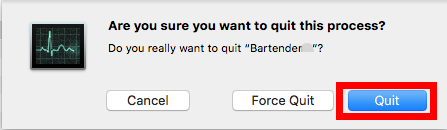
Desinstale o Bartender da pasta /Applications
As maneiras típicas de desinstalar o Bartender no Mac (ou outros programas) do macOS/Mac OS X são as seguintes:
- Iniciar o Localizador e escolher o ícone da barra lateral da pasta Aplicativos.
- Encontre Bartender nessa pasta e selecione Mover para o Lixo no menu de contexto.
- Escolha Esvaziar Lixo no menu Finder e clique em Esvaziar Lixeira mais uma vez. Você também pode clicar com o botão direito do mouse no ícone da lixeira no dock, escolher Esvaziar lixeira e clicar em Esvaziar lixeira novamente.
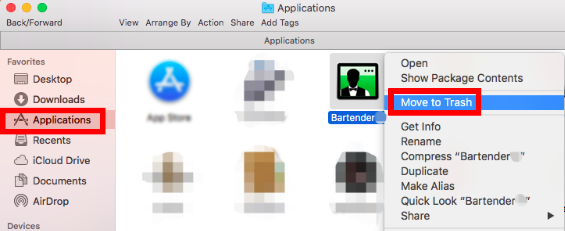
Remova as sobras do sistema do barman
O Bartender geralmente mantém vários arquivos relacionados no diretório secreto do sistema. Mesmo que os restos não afetem o sistema ou ocupem muito espaço em disco, se quiser desinstalar completamente o Bartender no Mac, você precisará procurá-los em todos os lugares.
- Selecionar Go na barra de menu em uma janela do Finder e selecione Ir para a Pasta.
- Para acessar a biblioteca do usuário dentro da pasta pessoal, digite
/Librarye pressione Enter. - Dentro dessa caixa de pesquisa, digite "Garçom" e selecione "Biblioteca" ao lado de "Este Mac".
- Faça uma seleção das coisas e jogue-as na Lixeira se seus nomes incluírem a palavra-chave.
- Continue a encontre restos do Bartender na Biblioteca (
/Library) diretório de nível superior. - Para remover completamente todos os componentes do Bartender, esvazie a lixeira.
- É provável que esses diretórios incluam coisas relacionadas a bartenders:
/Library/ScriptingAdditions/BartenderHelper.osax~/Library/Preferences/com.surteesstudios.bartender.plist/System/Library/ScriptingAdditions/BartenderSystemHelper.osax
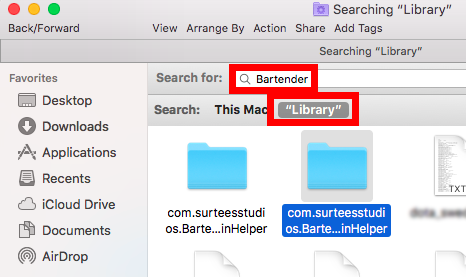
Parte 4. Conclusão
Este artigo forneceu duas maneiras de desinstalar o Bartender no Mac no final. Você sabe como elimine aplicativos indesejados como BetterTouchTool? Qual alternativa você considera mais eficaz e que economiza tempo? Uma remoção manual leva mais tempo e experiência do que um desinstalador do iMyMac. Você pode facilmente fazer uma remoção limpa usando o PowerMyMac Uninstaller.



